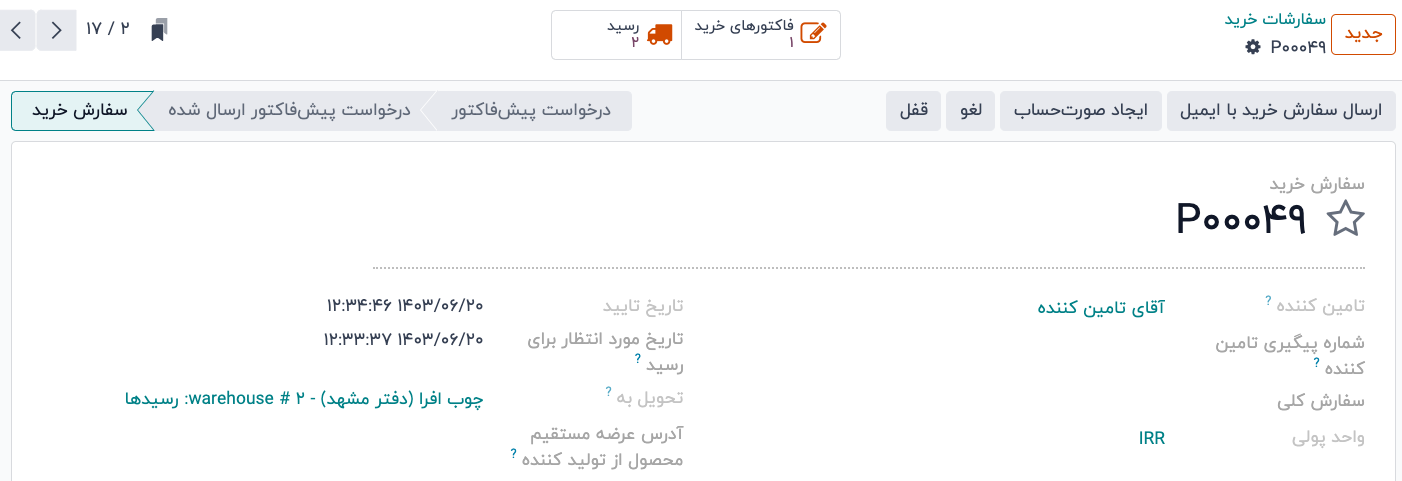اختصاص دادن شماره سریال
اختصاص شماره سریال به محصولات به شما امکان میدهد ویژگیها، تاریخ انقضا و موقعیت آنها را در طول زنجیره تامین رهگیری کنید، که این امر بهویژه برای تولیدکنندگانی که خدمات پس از فروش ارائه میدهند، مفید است.
در چیتاک، شماره سریالها به محصولات در شرایط زیر اختصاص داده میشوند:
- در صفحه جزئیات عملیات در رسید
- با کلیک روی دکمه "تخصیص شماره سریال" در رسید
- در پنجره "باز کردن: جابجایی انبار" در رسید
- هنگام ثبت سفارش تولید برای محصولاتی که رهگیری آنها از طریق شماره سریال/سری ساخت انجام میشود
- در هنگام انجام تعدیل انبار
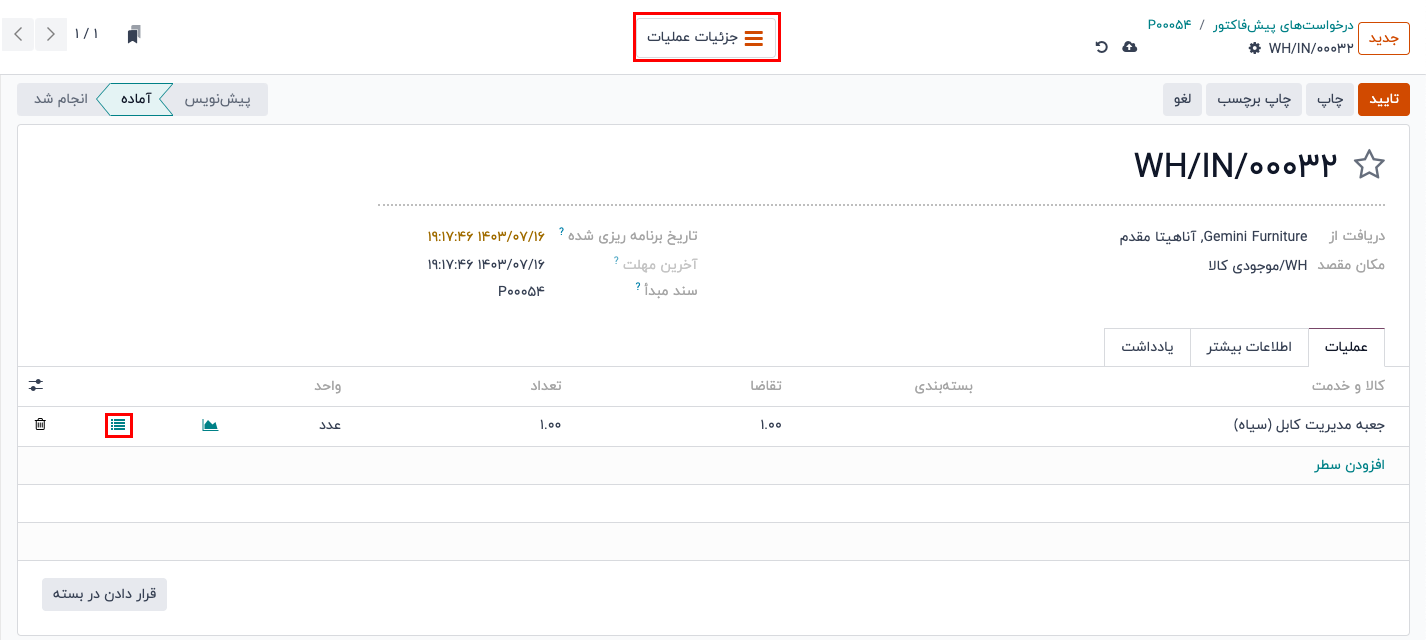
پیکربندی
برای اختصاص شماره سریال به محصولات، قابلیت "سری ساخت و شماره سریالها" را از مسیر انبار ‣ پیکربندی ‣ تنظیمات در برنامه انبار فعال کنید. سپس در برگه انبار در فرم محصول موردنظر، فیلد رهگیری را به بر اساس شماره سریال یکتا تنظیم کنید. سپس، امکان ایجاد شماره سریال جدید را فعال کنید:
به برنامه انبار ‣ پیکربندی ‣ انواع عملیات بروید.
در صفحه انواع عملیات، نوع عملیات موردنظر (مانند: رسید، حواله خروجی، یا تولید) را انتخاب کنید و در بخش سری ساخت/سریال در صفحه تنظیمات نوع عملیات، گزینه ایجاد جدید را فعال کنید.

جزئیات عملیات
شماره سریالها را میتوان در هنگام ورود اولیه محصولات به انبار، از صفحه جزئیات عملیات در رسید اختصاص داد. برای دسترسی به رسیدها، به برنامه انبار ‣ عملیات ‣ رسیدها بروید.
رای اختصاص یک شماره سریال به یک محصول، روی دکمه هوشمند جزئیات عملیات در رسید کلیک کنید.
در ستون نام شماره سریال، بهصورت دستی شماره سریال محصول را وارد کنید.
پس از اتمام، روی مسیر رسید کلیک کنید تا شماره سریالهای اختصاص دادهشده بهصورت خودکار ذخیره شوند.
تخصیص شماره سریال
برای تولید شماره سریالهای جدید به ترتیب، روی آیکون  در سطر محصول کلیک کنید.
در سطر محصول کلیک کنید.
این کار باعث میشود پنجره پاپآپ اختصاص شماره سریال باز شود. تعداد شماره سریالها در فیلد تعداد شماره سریالها بهطور خودکار بر اساس تعداد محصولاتی که به شماره سریال نیاز دارند، پر میشود. اولین شماره سریال را بهصورت دستی در فیلد اولین شماره سریال وارد کنید و روی اختصاص شماره سریالها کلیک کنید تا یک توالی شماره سریال بر اساس شماره سریال وارد شده تولید شود.
پاپ آپ انتقال انبار
پنجره پاپآپ انتقال انبار برای روشهای مختلف اختصاص شماره سریال بهصورت عمده باز میشود. در خط محصول یک رسید، روی آیکون ⦙≣ کلیک کنید.
افزودن سطر
افزودن سطر در پنجره پاپآپ انتقال انبار که ظاهر میشود، شمارههای سریال را بهصورت دستی در ستون شماره سریال وارد کنید.
این کار پنجره پاپآپ تولید شماره سریالها را باز میکند، جایی که شماره سریال اول در فیلد شماره سریال اول وارد میشود تا دنبالهای از شماره سریالها بر اساس شماره سریال اول وارد شده تولید شود.
وارد کردن شماره سریالها
برای اختصاص چندین شماره سریال بهصورت همزمان، روی دکمه وارد کردن شماره سریالها/مجموعهها در پنجره پاپآپ انتقال انبار کلیک کنید.
با این کار، پنجره وارد کردن دستهها باز میشود. هر شماره سریال را در یک سطر جداگانه در فیلد متنی شمارههای دسته/سریال وارد کنید.
باکس گزینه نگهداشتن سطر های فعلی را علامت بزنید تا شماره سریالها به فهرست محصولات و شماره سریالها در جدول شمارههای دسته/سریال در پنجره حرکت انبار باز اضافه شود. برای جایگزینی شماره سریالها در فهرست، گزینه نگهداشتن سطر های فعلی را بدون علامت بگذارید.
در نهایت، روی تولید کلیک کنید.